如何使用 Softaculous 卸载应用程序
Softaculous 是一款强大的工具,通过提供一键安装功能简化了各种网络应用程序的管理。该工具对于快速部署应用程序非常方便,无需深入手动安装过程。然而,有时您可能需要卸载某个应用程序,原因可能是想清理您的网络空间,或者该应用程序已不再满足您的需求。
使用 Softaculous 卸载应用程序的过程与安装过程一样简单。本文将指导您完成以下步骤:
- 从您的托管环境中移除已安装的应用程序脚本。
- 确保您能够高效管理您的网络空间。
- 仅保留所需的脚本或应用程序。
请注意,所有数据将被删除。我们建议在进行更改(如删除文件和卸载安装)之前备份数据。
-
登录您的 Bluehost 账户管理器。
-
点击左侧菜单中的 托管 (Hosting)。
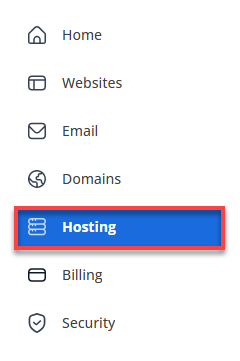
-
点击右侧的 CPANEL 按钮。

另一种选择是进入 网站 (Websites) 标签,选择您要管理的网站。在网站门户页面底部附近有一个快捷访问栏,包含多个按钮。点击快捷访问栏右侧靠近末端的 cPanel 按钮。注意:快捷访问栏中还有其他快捷按钮,您也可以使用。

-
在 cPanel 内,找到 软件 (Software) 部分,点击 Softaculous 应用安装器 (Softaculous Apps Installer) 图标。
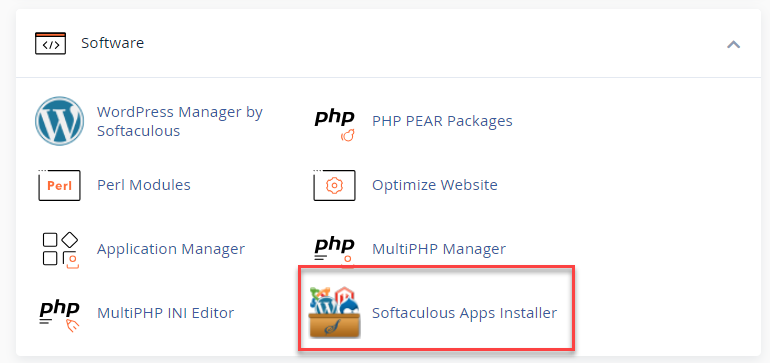
-
点击 安装 (Installation) 区域。
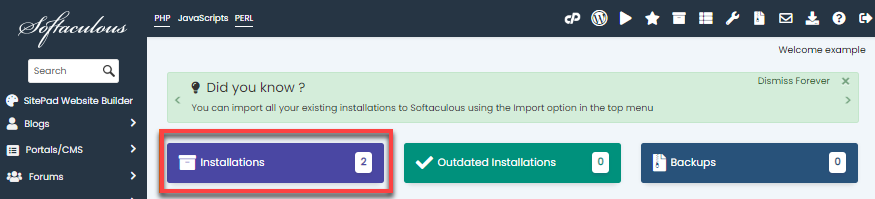
-
您将进入一个新页面,显示您当前的安装列表。
-
找到您想要删除的网站,点击 垃圾桶 图标。
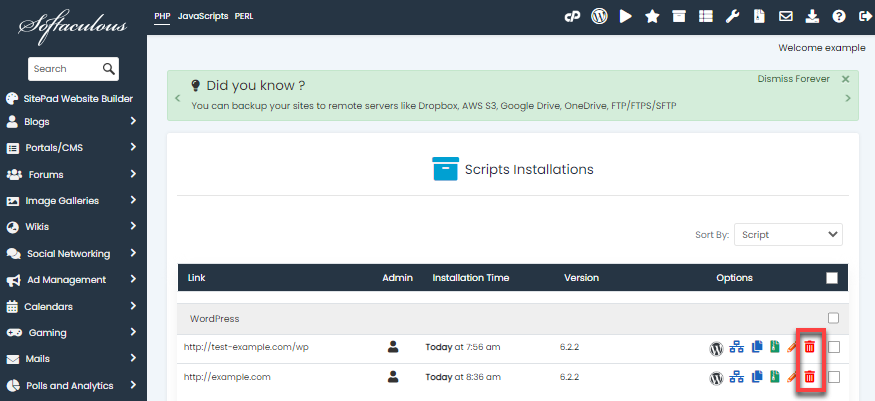
-
您将被重定向到另一个页面,在这里可以彻底删除该安装。
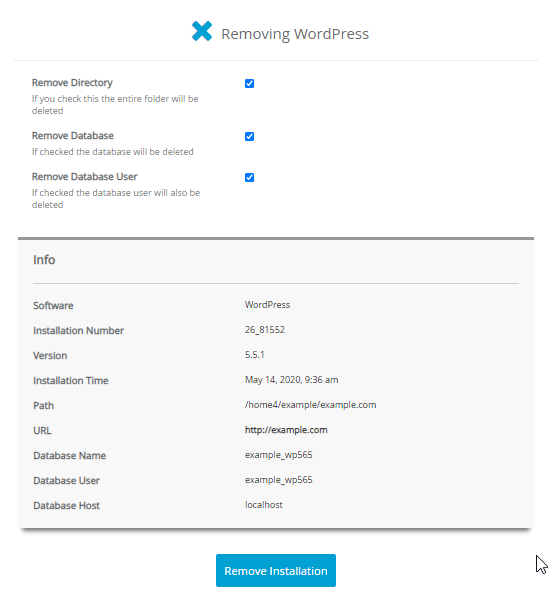
-
点击 删除安装 (Remove Installation) 按钮以删除安装。
-
会弹出确认窗口,点击 确定 (OK) 继续。
此操作为不可逆。一旦确认,安装中的所有网站内容将被永久删除。 -
将显示进度条,安装完全删除后会显示确认提示。
-
点击 返回概览 (Return to Overview) 链接返回 Softaculous 菜单。
需要帮助安装新应用程序?进入您的 cPanel,向下滚动到 脚本 (Scripts),点击您想安装的脚本。在脚本的安装页面,点击 立即安装 (Install Now) 按钮。在安装界面的 软件设置 (Software Setup) 部分,按照提示填写各字段。填写完成后,您将看到安装按钮。点击 安装 (Install) 按钮。安装程序将花费几分钟完成。安装完成后,您即可登录。
您也可以参考我们的指南《如何访问 Softaculous》,内容包括:
- 访问 Softaculous
- 通过托管标签访问 Softaculous
- 通过网站标签访问 Softaculous
- 通过 Softaculous 安装应用程序
总结
Softaculous 为各种网络应用程序提供了便捷的一键安装功能,简化了管理流程。该工具同样提供了简单的卸载流程,方便您从托管环境中移除应用程序。
了解如何使用 Softaculous 卸载应用程序,可以帮助您高效管理网络空间,删除不必要的应用程序。该过程设计简明,操作与安装过程一样简单。但请谨慎操作,因为卸载是不可逆的,会永久删除所有相关内容。此功能对于保持托管环境的整洁和优化至关重要。